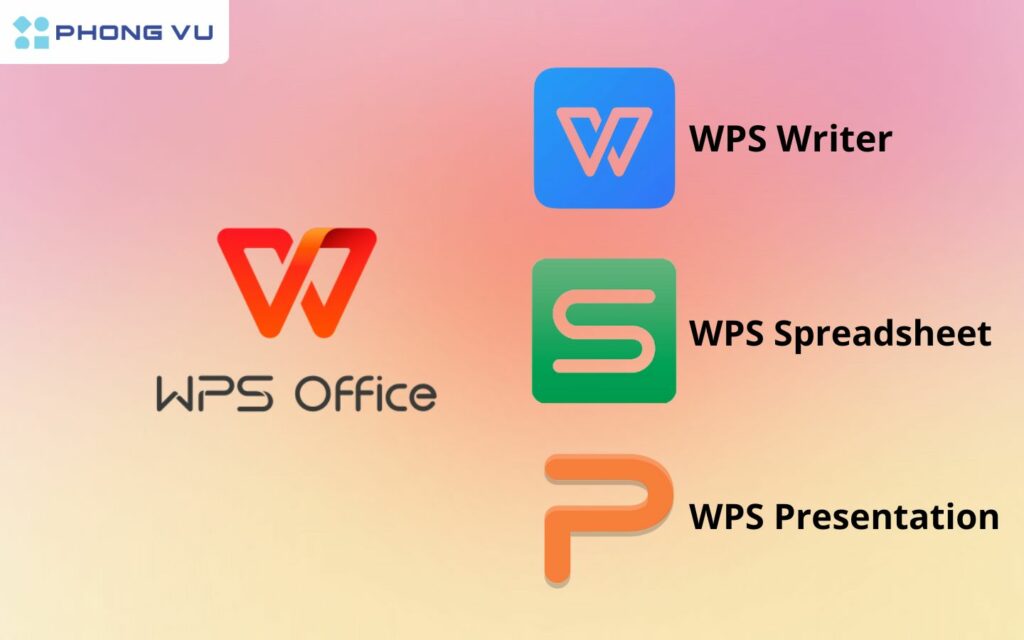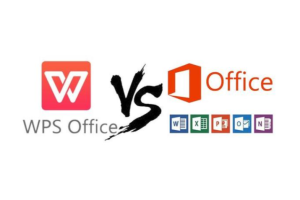WPS如何实现文档加密?——全面解析保护文件安全的实用方法
在当今信息化时代,文档的安全性日益受到重视。无论是个人隐私、商业机密还是学术资料,一旦泄露都可能带来严重后果。作为国内主流办公软件之一,WPS Office 提供了强大的文档加密功能,帮助用户有效防止未经授权的访问和信息外泄。本文将详细介绍 WPS 如何实现文档加密,包括操作步骤、加密原理、使用技巧以及注意事项,帮助用户更好地保护自己的重要文件。
一、什么是文档加密?
文档加密是一种通过密码或其他安全机制对文件内容进行保护的技术手段。经过加密的文档在没有正确密码或授权的情况下无法打开或查看,从而确保信息的机密性和完整性。WPS Office 支持对 Word 文档(.doc/.docx)、Excel 表格(.xls/.xlsx)和 PowerPoint 演示文稿(.ppt/.pptx)等多种格式进行加密处理。
二、WPS 文档加密的操作步骤
以下是使用 WPS Office 对文档进行加密的具体操作流程(以最新版 WPS 2023 为例):
1. 打开需要加密的文档启动 WPS Office,打开你要加密的 Word、Excel 或 PPT 文件。
2. 进入“文件”菜单点击左上角的“文件”选项,进入文档管理界面。
3. 选择“文档加密”在左侧菜单中找到并点击“文档加密”选项。此时会弹出一个设置窗口。
4. 设置打开权限密码在“密码保护”区域,勾选“打开权限密码”,然后输入你想要设置的密码。系统会要求你再次确认密码。建议使用包含大小写字母、数字和特殊字符的强密码,以增强安全性。
注意:请务必记住该密码!WPS 不提供密码找回功能,一旦遗忘,将无法恢复文件内容。
5. (可选)设置编辑权限密码如果你希望允许他人查看但不能修改文档,可以勾选“编辑权限密码”,并设置相应的密码。这样,用户在打开文档时可以选择“只读”模式浏览内容,若要编辑则需输入编辑密码。
6. 保存并退出设置完成后,点击“确定”,然后保存文档。下次打开该文件时,系统将提示输入密码才能访问。
三、WPS 加密的技术原理
WPS 的文档加密基于国际标准的加密算法。对于 .docx、.xlsx 等基于 Office Open XML 格式的文件,WPS 使用的是 AES-128 或 AES-256 高级加密标准,并结合 SHA 哈希算法进行密钥派生,确保数据传输和存储过程中的安全性。
具体来说:
AES 加密:对文档内容进行高强度对称加密,即使文件被非法获取,也无法解密。 密码派生机制:使用 PBKDF2 等算法将用户密码转换为加密密钥,增加暴力破解难度。 完整性校验:加密过程中还会加入校验信息,防止文件被篡改。这些技术保障了即使攻击者拥有高级工具,也难以在合理时间内破解加密文档。
四、加密后的使用与分享建议
安全保存密码:切勿将密码与加密文件一同存储在云盘或U盘中。推荐使用密码管理器(如 Bitwarden、1Password)来安全保管。 避免简单密码:不要使用“123456”、“password”等弱密码,应组合字母、数字和符号,长度不少于8位。 谨慎分享加密文件:通过电子邮件或即时通讯工具发送加密文件时,应通过独立渠道告知接收方密码,例如电话或短信。 定期更换密码:对于长期使用的敏感文档,建议定期更新加密密码。五、常见问题与解决方案
忘记密码怎么办? 目前 WPS 官方不提供密码恢复服务。如果忘记密码,唯一的方法是尝试回忆或使用第三方专业解密工具(成功率低且可能存在风险),因此强烈建议提前备份原始文件或记录密码。
加密会影响文件兼容性吗? 加密后的文档仍可在 Microsoft Office 中正常打开(需输入密码),但部分旧版本软件可能不支持某些加密标准。
是否支持批量加密? WPS 暂不支持一键批量加密多个文件,需逐个设置。可通过脚本或第三方工具实现自动化处理。
六、其他安全防护建议
除了文档加密,用户还可结合以下方式提升整体安全性:
启用 WPS 账号登录与同步功能,利用云端加密存储; 开启操作系统级别的磁盘加密(如 BitLocker); 定期更新 WPS 版本,确保修复已知安全漏洞; 避免在公共电脑上长时间保存加密文件。结语
WPS Office 的文档加密功能为用户提供了一道坚实的信息安全防线。通过简单的几步设置,即可有效防止敏感资料被未授权人员访问。然而,技术只是保障安全的一环,用户的良好习惯同样至关重要。只有将强密码策略、安全意识与加密技术相结合,才能真正实现文档的全面保护。无论是学生、职场人士还是企业管理者,掌握 WPS 文档加密技能,都是数字化生活中不可或缺的一项基本能力。